国旅手游网提供好玩的手机游戏和手机必备软件下载,每天推荐精品安卓手游和最新应用软件app,并整理了热门游戏攻略、软件教程、资讯等内容。欢迎收藏
网友解脱提问:word中怎样为目录后面自动生成的页码添加括号格式
你是否知道word中怎样为目录后面自动生成的页码添加括号吗?今天小编就给大家讲解一下方法哦,下面我们就一起去学习学习吧。
1、首先在word里编辑好自己的文档,自动生成目录。
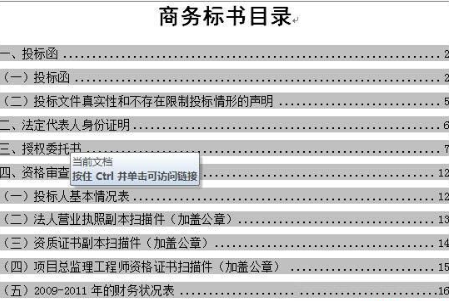
2、按住Alt键移动鼠标选择要加括号的页码这一列,然后按Ctrl+H,弹出替换的窗口,在查找内容栏输入([0-9]{1,}),在替换栏里输入(\\1),点击下面的更多按钮。
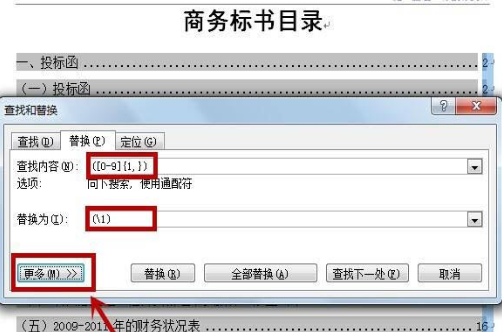
3、勾选使用通配符,点击全部替换,此时会给你所选定的这一列页码全部加上括号。也可以选择查找下一处依次选择需要替换的地方,这样可以避免把目录文字里面的数字也加上了括号。
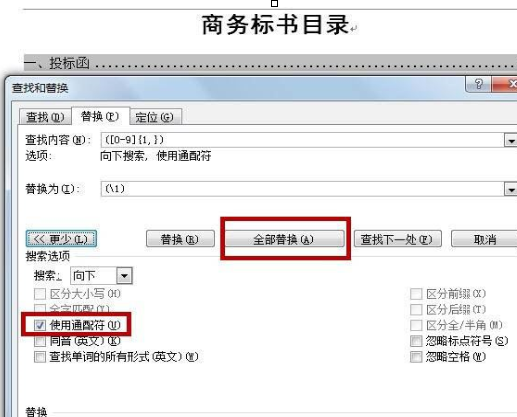
4、替换完后会显示已替换所选择目录内页码已加括号的数量,点击否。若点击是,文档将继续搜索整个文档内容,使文档内所有数字都加上了括号。
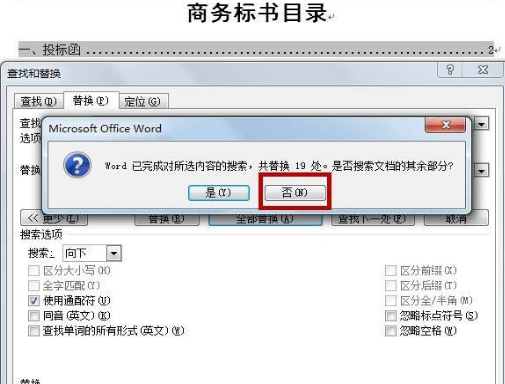
5、回到目录页,目录对应的页码加括号就完成了,保存文档。
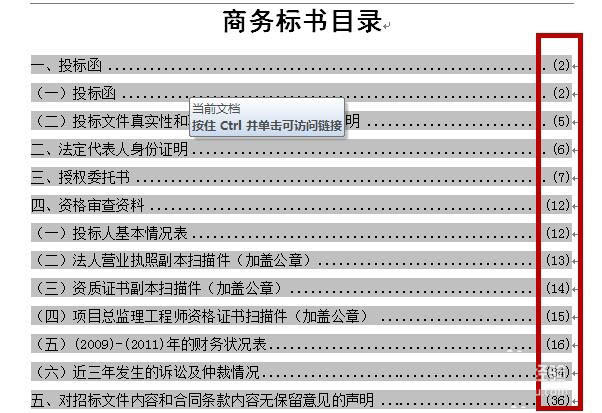
以上就是word中为目录后面自动生成的页码添加括号的方法,希望可以帮助到大家。
关于《word中怎样为目录后面自动生成的页码添加括号?》相关问题的解答空白小编就为大家介绍到这里了。如需了解其他软件使用问题,请持续关注国旅手游网软件教程栏目。
版权声明:本文内容由互联网用户自发贡献,该文观点仅代表作者本人。本站仅提供信息存储空间服务,不拥有所有权,不承担相关法律责任。如果发现本站有涉嫌抄袭侵权/违法违规的内容,欢迎发送邮件至【1047436850@qq.com】举报,并提供相关证据及涉嫌侵权链接,一经查实,本站将在14个工作日内删除涉嫌侵权内容。
本文标题:【word中怎样为目录后面自动生成的页码添加括号[word中怎样为目录后面自动生成的页码添加括号符号]】
本文链接:http://www.citshb.com/class252055.html
